Cómo recuperar datos bajo macOS 10.13 High Sierra o macOS 10.14 (Mojave)
macOS High Sierra (macOS 10.13) es un sistema de archivos popular y muy confiable. Sin embargo, la pérdida de datos sigue siendo inevitable en este sistema. La versión macOS 10.13 High Sierra se lanzó en septiembre de 2017. Es el primer sistema macOS que utiliza el nuevo sistema de archivos de Apple (APFS). Por lo tanto, la recuperación de datos en macOS 10.13 High Sierra es ligeramente diferente de la recuperación de datos en otros sistemas operativos OS X o macOS. En este artículo, aprenderá cómo recuperar datos en macOS High Sierra (macOS 10.13).
Debido a macOS High Sierra (macOS 10.13) y los últimos requisitos de macOS, los usuarios de Mac no pueden acceder a los controladores internos del sistema desde ninguna aplicación. Si desea recuperar datos de un disco del sistema en macOS 10.13 (High Sierra) o macOS 10.14 (Mojave), primero debe encontrar el software de recuperación de datos Mac que es compatible con macOS High Sierra y puede manejar varios problemas de pérdida de datos en macOS High Sierra 10.13. La familia de productos de recuperación de datos de Mac-Data-Recovery es la aplicación de recuperación de datos que necesita. Proporciona una solución segura para ayudar a los usuarios de Mac a recuperar fotos, música, word, excel, powerpoint, etc. eliminados o perdidos en macOS High Sierra (macOS 10.13).
Puede haber muchas razones detrás de la pérdida de datos en macOS 10.13 High Sierra. La actualización de Mac OS sin tomar las precauciones necesarias, como las copias de seguridad, puede ocasionar la pérdida de datos, imágenes y archivos críticos. Si está restaurando datos de un disco del sistema en macOS 10.13 (High Sierra) o macOS 10.14 (Mojave), desactive la Protección de integridad del sistema antes de ejecutar la familia de productos Mac-Data-Recovery. Si recupera datos perdidos de un dispositivo externo, no es necesario que lo deshabilite .
Cómo recuperar datos bajo macOS 10.13 High Sierra o macOS 10.14 (Mojave)
Los usuarios de Mac OS 10.13 / 10.14 deben desactivar SIP (Protección de integridad del sistema) en Mac antes de comenzar a recuperar los datos perdidos. Es una operación fácil en Mac, siga estos pasos.
Paso 1 : en primer lugar, reinicia la Mac y presiona las teclas " Comando + R " simultáneamente después de escuchar el timbre de inicio, luego arrancarás el OS X en "Modo de recuperación".
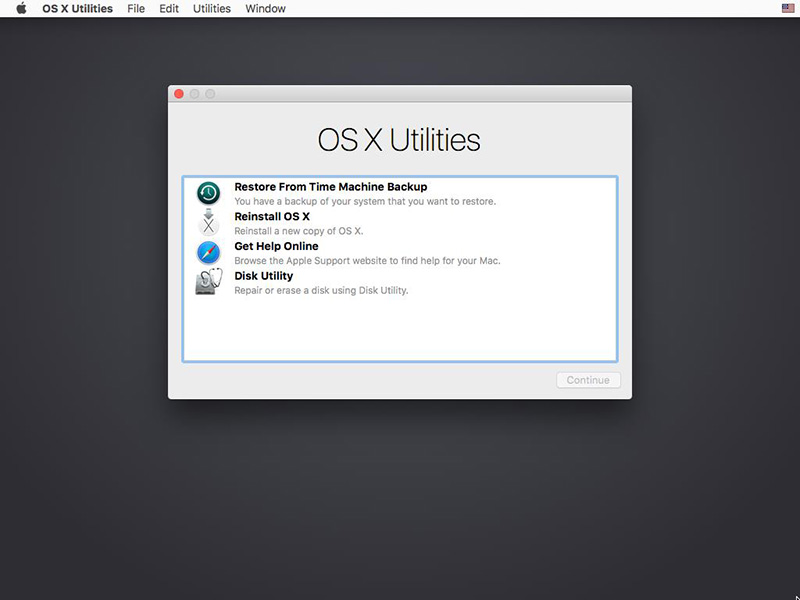
Paso 2: luego obtendrás la ventana " Utilidades OS X ", debes presionar el menú " Utilidades " en la parte superior de la ventana y elegir Opción "Terminal" en el cuadro desplegable.
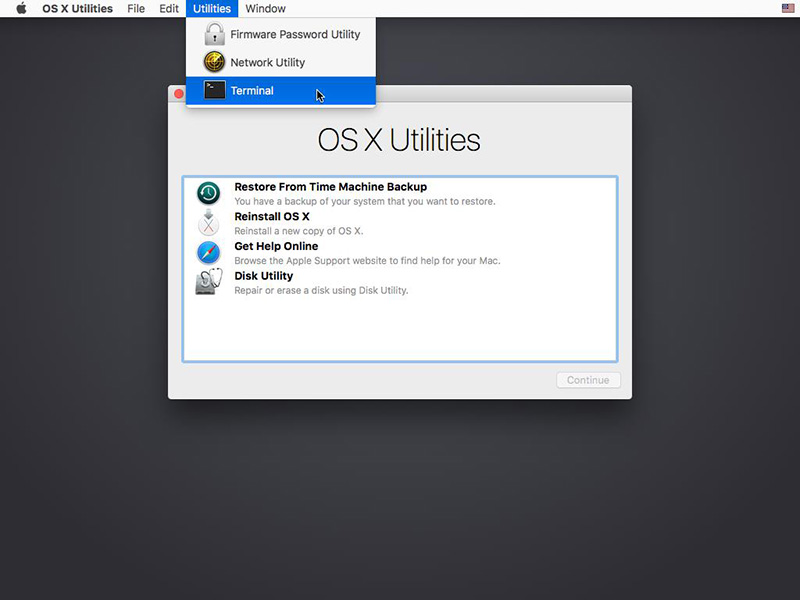
Paso 3: Ahora estás en la ventana " Terminal ", escribe " csrutil disable " y presiona " Ingresar ", obtendrá la información de que ha desactivado satisfactoriamente la protección de integridad del sistema, luego reiniciará su Mac para comenzar a recuperar los datos perdidos de macOS High Sierra.
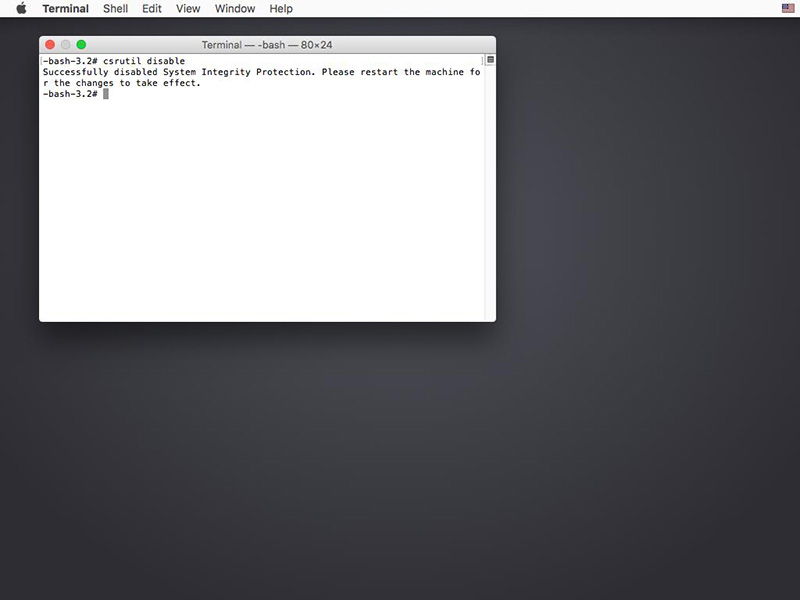
Si su sistema Mac es de 10.12 ~ 10.6, puede comenzar directamente desde el "Paso 4" y no necesita deshabilitar el SIP en Mac.
Paso 4: descarga e instala Mac Any Data Recovery Pro . Después de la instalación, se abre este cuadro de diálogo. En la ventana del programa, haga clic para seleccionar los tipos de archivos que desea recuperar. pasos detallados aquí >>

